win10怎么取消开机密码
win10怎么取消开机密码?win10取消开机密码很多朋友都不知道,其实设置开机密码界面就在输入密码界面哦.下面,我们就来瞧瞧win10系统设置开机密码的方法吧.

更新日期:2022-08-18
来源:系统大师
每次开机win10都要输密码,有的用户也不乐意。干脆取消掉密码,反正电脑一直是自己在用。有这种想法的应该不在少数,那么如何来取消密码呢,可以在运行中使用Control Userpasswords2代码进入密码管理界面来进行相关的设置。

win10怎么取消开机密码设置
1.右击屏幕左下角【开始】键,选择【运行】选项。
2. 输入【Control Userpasswords2】后点击确认。
3. 此时出现【用户帐户】 窗口,取消勾选【必须输入用户名称和密码,才能使用这台计算机】,接着按下【应用】按钮,点击【确定】。
4. 重新启动计算机后即可生效。
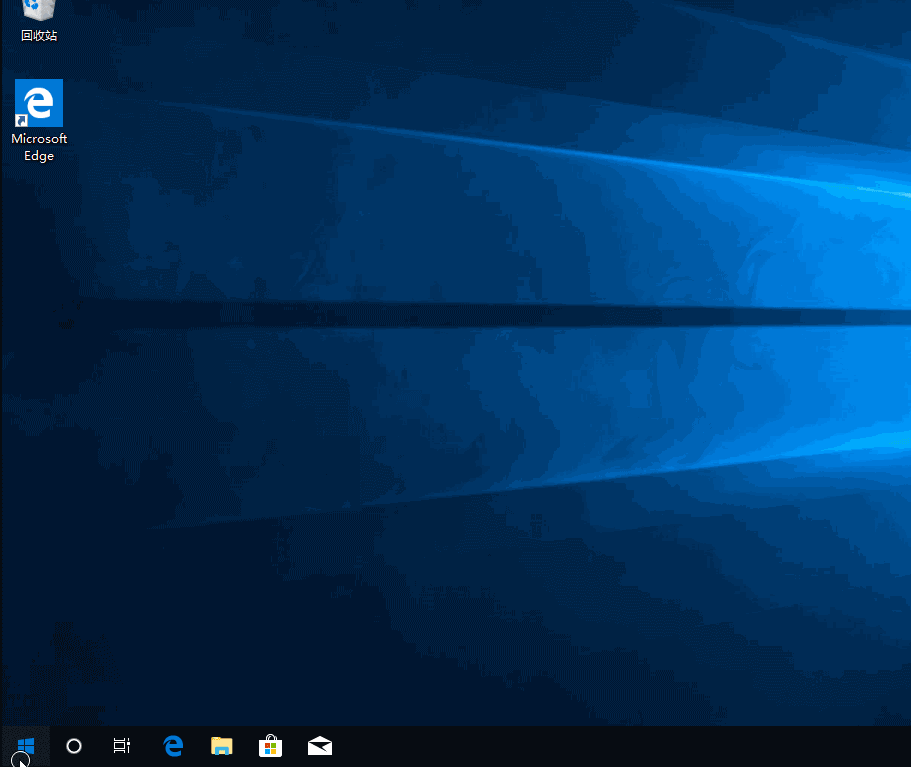
小编给各位小伙伴带来的win10怎么取消开机密码设置的所有内容就到这了,希望你们会喜欢。
win10怎么取消开机密码
win10怎么取消开机密码?win10取消开机密码很多朋友都不知道,其实设置开机密码界面就在输入密码界面哦.下面,我们就来瞧瞧win10系统设置开机密码的方法吧.

win10怎么取消开机密码?
win10怎么取消开机密码?win10取消开机密码的方法,win10如何取消开机密码?最近有小伙伴问小编win10怎么取消开机密码,小编整理了一下资料.

win10取消账户开机密码的方法
Win10系统设置开机密码可以很大程度的保护我们电脑的重要隐私,但是每次都需要自己输入密码,也有不便的地方,那么如果我们想取消账户开机密码要怎么操作呢?来看看win10取消开机密码的方法吧。

Win10家庭版怎么取消密码登录?Win10家庭版取消开机密码设置
很多朋友一开始会设置电脑开机密码,但是过后觉得没有必要,想要取消,毕竟自己一个人住也没有别人能接触到电脑,系统之家小编今天来讲讲Win10家庭版如何取消开机登录界面的密码,希望对朋友有所帮助。

Win10怎样取消账户开机密码
Win10系统已经取代了win7成为当下使用最多的系统,个性化功能比win7丰富很多,比如用户自己设置的账户开机密码方法也多样了起来。虽然开机密码能提高用户使用的安全性,但是时间久了或者频繁使用也让人很烦恼,太浪费时间,那用户要怎样取消Win10的账户开

win10取消开机密码怎么设置?
windows10系统在进入的时候可以设置登录密码,这样有一定的安全性,但是也在一定程度上显得麻烦。那么在安全使用的情况下,win10怎么取消开机密码呢?简单几步告诉大家。
